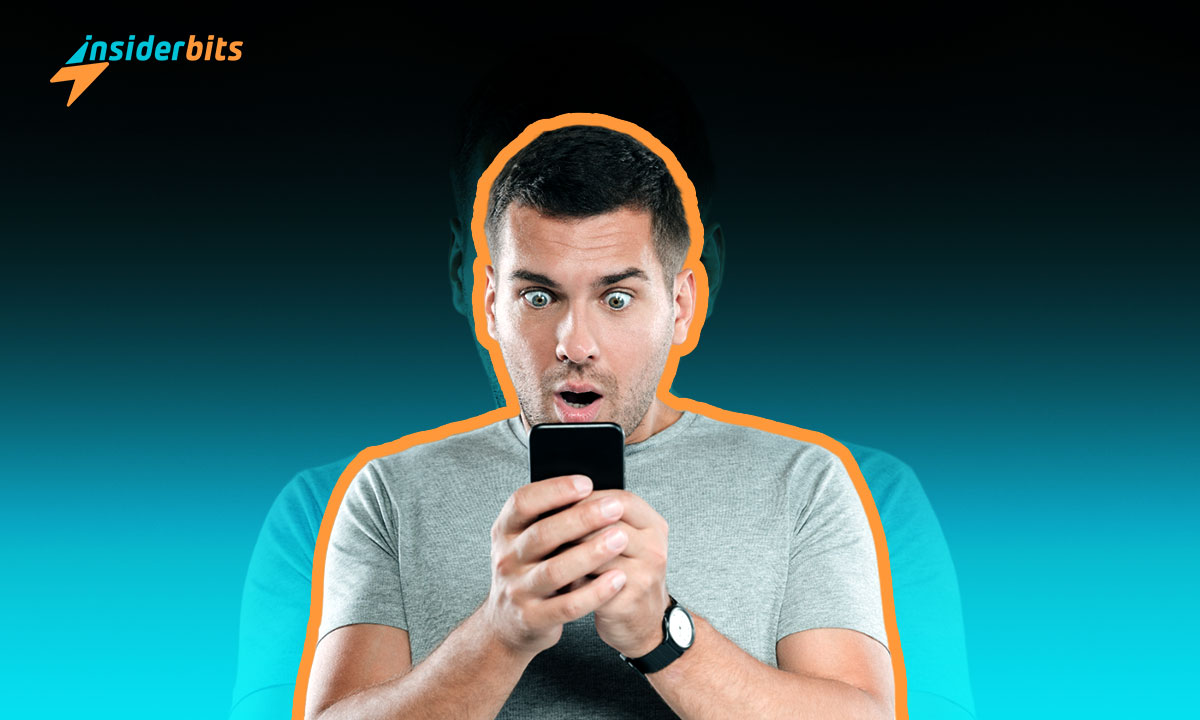Nel caso in cui non lo sappiate, alcune applicazioni non vengono visualizzate sul vostro telefono cellulare. schermata iniziale. Le cause possono essere diverse, ad esempio il produttore preferisce tenere nascoste le icone di alcune applicazioni. Potrebbe anche essere che i ragazzi le nascondano intenzionalmente, in modo da non sapere come le gestiscono.
Questi possono spaziare dai social network, ai giochi e altro ancora. scoperta di cui potreste essere interessati ad occuparvi in un determinato momento. Pertanto, a Insiderbits, vi mostriamo diversi modi per farlo, sia su dispositivi Android che iOS. Vi invitiamo quindi a proseguire fino alla fine per conoscerli nel dettaglio e capire come applicarli quando ne avete bisogno.
Motivi che impediscono alle applicazioni di apparire nella schermata iniziale
Come abbiamo già detto, le ragioni per cui alcuni applicazioni non si verificano sul schermata iniziale sono varie. Tuttavia, le più comuni sono le seguenti:
- Eliminazione di applicazioni. Può succedere che, per qualche motivo, alcune app siano state eliminate, magari accidentalmente. a causa di un uso improprio del dispositivo. Ma potrebbe anche accadere che una terza parte lo abbia fatto intenzionalmente, ad esempio.
- Disabilità. Come nel caso dell'eliminazione, anche qui possono verificarsi le stesse ipotesi. Potrebbe essere il prodotto di un atto intenzionale o accidentale.
- Nascondere automaticamente. È il caso di alcuni dispositivi come l'Xperia, l'Xperia™ con Android™ versione 4.2 o addirittura successiva. Questi dispositivi hanno la possibilità di nascondere applicazioni nella schermata delle applicazioni.
Di seguito vi mostriamo come superare questo ostacolo. A Insiderbits, siamo certi che raggiungerete il vostro obiettivo con uno dei metodi che vi forniremo.
Cinque metodi per scoprire le app non visualizzate nella schermata iniziale di Android
Indipendentemente dal modello di dispositivo Android, qui vi forniamo alcuni metodi per il vostro telefono con questo sistema operativo.
Metodo 1: Dalla sezione delle impostazioni
Si tratta di un metodo ragionevolmente semplice, ma dovrebbe comunque essere usato come punto di partenza per tracciare le vostre applicazioni. Consiste in:
- Fase 1. Visualizzare il cassetto delle icone corrispondente alle applicazioni del telefono. Cercare quella identificata come "Impostazioni" e premerlo.
- Passo 2. A seconda del telefono, è possibile che si venga indirizzati direttamente alla sezione delle applicazioni. Può anche accadere che sia necessario premere i tre punti verticali presenti in alto e sul lato destro. Incoraggiateli e poi cliccate su "Vedi tutte le applicazioni."
In questo modo, è possibile vedere quali sono nascosti al vostro schermata iniziale.
Metodo 2: Utilizzare Android File Manager
Tutti i dispositivi che utilizzano il sistema operativo Android hanno un file manager. Utilizzatelo come segue:
- 1. Distribuire il file preferito manager, andare alla sezione della memoria interna e premere. È lì che vengono installate le app.
- 2. Andare sui tre punti verticali in alto e sul lato destro, premerli e andare su "Impostazioni."
- 3. Una volta entrati nelle impostazioni, selezionare la voce "Mostra i file di sistema nascosti". e attivarla se disattivata. Probabilmente sarà possibile vedere elementi non visualizzati in precedenza nella schermata schermata iniziale quando il ritorno.
Tuttavia, i modelli di telefono possono variare leggermente nella disposizione dei menu operativi.
Metodo 3: Utilizzando il Google Play Store
Si tratta di un metodo ragionevolmente affidabile che potete utilizzare se lo desiderate. Dovete completare i seguenti passaggi:
- 1. Procedere all'apertura dell'applicazione Google Play Store.
- 2. Selezionate il vostro conto corrente in alto e a destra.
- 3. Poi si passa alla prima opzione, chiamata "Gestire app e dispositivi" o "Gestire dispositivi e app," e premerlo.
- 4. Fare clic sulla parola "Gestire".
- 5. Vai a "Sintesi" o, in mancanza, "Descrizione generale" e fare clic su questa opzione.
- 6. Infine, fare clic su "Gestire," e tutte le applicazioni installati sul dispositivo appariranno.
Metodo 4: utilizzare un'app unica come rilevatore di app nascoste
Anche in questo caso, come nei casi precedenti, la procedura è semplice. Per farlo, è sufficiente procedere come segue:
- 1. Vai a Google Play Store.
- 2. Luogo "Trovare le applicazioni nascoste" nel motore di ricerca di questo spazio e premere la lente di ingrandimento della ricerca.
- 3. Si apriranno immediatamente diverse opzioni; è necessario scegliere quella che si preferisce e installarla sul dispositivo.
- 4. Utilizzare l'applicazione appena scaricata per scansionare il dispositivo e rilevare tutte le applicazioni. Include quelle che non sono visualizzate sul schermata iniziale.
Metodo 5: utilizzare mSpy
È un'applicazione di controllo parentale che vi aiuterà a prevenire alcuni rischi. Inoltre, vi aiuterà a scoprire contenuti sullo smartphone. Per farlo, procedere come segue:
- 1. Una volta installata l'applicazione in questione utilizzando "Processo," premere dove c'è scritto "Conto gratuito."
- 2. Scegliete il piano migliore per voi.
- 3. Una volta che l'applicazione è stata completamente installata, è possibile vedere tutte le altre applicazioni presenti sul dispositivo.
Questa applicazione è unica per i casi dei vostri figli. Forse volete monitorare i contenuti che gestiscono sui loro dispositivi. Dopo averla installata sui loro telefoni, è possibile guardarli in remoto dal proprio cellulare, tra le altre cose.
Cinque metodi per trovare le app che non vengono visualizzate nella schermata iniziale del vostro iOS
Se avete un iPhone o un iPad con la situazione sopra descritta, possiamo aiutarvi. Se pensate di avere delle app che non sono visibili nella schermata iniziale del vostro dispositivo, non preoccupatevi. Qui vi forniamo cinque opzioni per verificarlo.
Metodo 1. Rintracciare le app dall'App Store
Un metodo abbastanza sicuro per individuare le applicazioni che non compaiono sul vostro schermata iniziale è con il App Store. A tal fine, è necessario eseguire le seguenti operazioni:
- 1. Procedere all'apertura del applicazione negozio.
- 2. Andate nella sezione del vostro profilo e premete.
- 3. Cliccando sulla riga con le parole sotto il proprio nome, si accede a un'altra area.
- 4. Far scorrere lo schermo verso il basso e premere "Acquisti nascosti." Una volta terminato, appariranno le applicazioni nascoste.
Schermata
- 5. Per apparire nella sezione degli acquisti, fare clic sull'opzione "Mostra" corrispondente a quello che si desidera recuperare.
- 6. Poi si passa alla sezione acquisti e lì si potrà vedere l'applicazione selezionata in precedenza.
Metodo 2. Usare Spotlight per scoprire le app nascoste
Un modo ragionevolmente efficace per trovare applicazioni che non sono visualizzati sul schermata iniziale è con Spotlight. A tal fine, è sufficiente eseguire le seguenti operazioni:
- 1. Individuare il proprio schermata inizialee poi procedere alla discesa dal centro di esso.
- 2. Il campo di ricerca Spotlight appare immediatamente.
- 3. Scrivete il nome completo dell'applicazione che state cercando e, quando la vedete, fate clic su di essa per aprirla. Se si trova in una cartella, il suo nome verrà visualizzato sul lato destro dell'icona dell'applicazione.
Metodo 3. Utilizzare Siri
È forse il metodo più semplice di cui si parla qui, ma è comunque molto efficace. Si tratta di indicare a Siri il nome dell'applicazione che si sta cercando e questa verrà fornita. È un'azione semplice, ma non vi mostrerà i dettagli della cartella in cui è nascosta l'applicazione.
Metodo 4. Ripristinare il layout della schermata iniziale
È possibile ripristinare la schermata iniziale se si sono esauriti i metodi precedenti senza risultati positivi. Questa operazione richiede solo le seguenti operazioni:
- 1. Vai alla pagina "Impostazioni" sul dispositivo.
- 2. Fare clic sulla sezione denominata "Generale".
- 3. Clicca "Reset" e poi "Ripristino della schermata iniziale".
- 4. Guardare sul schermata iniziale per ripristinare l'applicazione.
Nonostante la semplicità dell'atto, il schermata iniziale mostrerà solo le app inizialmente presenti sul cellulare. Sono quelle che ha portato dalla fabbrica. Inoltre, si perderanno anche le cartelle presenti sul cellulare. Quindi, dovete essere disposti a ricrearle.
Metodo 5. Utilizzare la sezione scorciatoie di iTunes
Si può anche andare alla pagina "Scorciatoie" nell'elenco dei programmi installati applicazioni. Lì è possibile verificare se è stato trovato ciò che si sta cercando. Ma se non si ottengono risultati positivi, è possibile provare a utilizzare iTunes dal computer. È necessario collegare l'iPhone al computer per verificare quali sono installati.
Cosa ne pensate dei metodi per rilevare le app nascoste?
Come si può notare, esistono diversi metodi per trovare applicazioni che non compaiono nel schermata iniziale. È possibile scoprire le app nascoste sul proprio Android o iOS utilizzando una qualsiasi di queste. Ce ne sono anche altre. Qui ci occupiamo solo di quelle che riteniamo più appropriate.
Ma se, oltre a questo, volete saperne di più su come funziona uno smartphone da Insiderbits, vi lasciamo un link. Vi porterà a un articolo eccezionale che vi permetterà di conoscere meglio il vostro apparecchio. Vi consigliamo di leggerlo per aumentare le vostre capacità operative su questo strumento. Ci auguriamo che sia di vostro gradimento e beneficio!